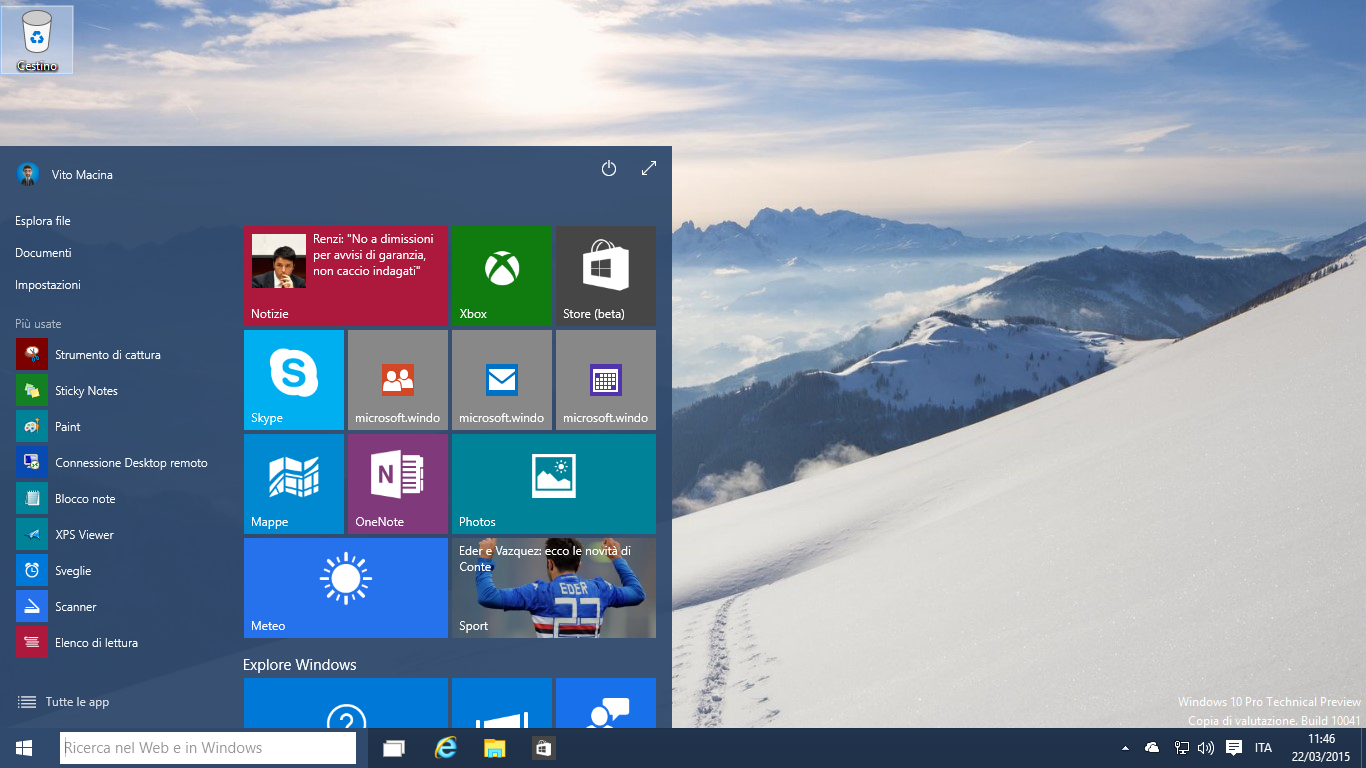
Qualche giorno fa abbiamo proposto un possibile fix per l’aggiornamento non andato a buon fine dalla Build 9926. Purtroppo non a tutti gli utenti è stato utile, quindi oggi proponiamo in esclusiva una guida per poter creare una ISO completa e in italiano della nuova build di Windows 10 Insider Preview, rilasciata qualche giorno fa tramite aggiornamento.
Il file ISO potrebbe risolvere il problema del mancato aggiornamento via Windows Update, rilevato da moltissimi utenti, in quanto permette di effettuare l’installazione come aggiornamento direttamente dal sistema operativo, in questo caso dalla Build 9926. Ringraziamo per la segnalazione il nostro utente Carlo53.
Strumenti necessari
- Computer connesso ad internet – Se non avete modo di accedere ad internet, potete eseguire l’operazione su un computer di un amico o dove sia presente la connessione.
- ESD Decrypter 4 – Tool gratuito che consente di convertire facilmente un file ESD in un file immagine ISO, utilizzabile con qualsiasi supporto DVD o USB che sia.
- Penna USB [opzione consigliata] – Usate una penna USB con almeno 8 GB di spazio disponibile. Ovviamente è raccomandato utilizzarne una che non abbia altri dati all’interno.
- DVD [opzione secondaria] – Richiesto un masterizzatore collegato o integrato in un PC ed un computer che abbia la possibilità di leggere il DVD masterizzato per installare Windows 10. Ovviamente è raccomandato l’utilizzo di un DVD vergine o riscrivibile da 4,7 GB.
Procedura di creazione del file ISO di Windows 10 Technical Preview Build 10041
- Scaricate ESD Decrypter 4
- Scaricate il file ESD in italiano di Windows 10 Technical Preview Build 10041
- Estraete ESD Decrypter in C:\ – ad esempio in una cartella chiamata esdec (C:\esdec)
- Copiate il file ESD scaricato nella cartella creata precedentemente
- Avviate decrypt.cmd in modalità Amministratore (Tasto destro > Esegui come amministratore)
- Selezionate una voce tra le prime due per creare il file ISO e premete Invio:
- 1 – Converte il file ESD in un file ISO che contiene il classico file install.wim
- 2 – Simile al primo, ma crea un file ISO con all’interno un file install.esd altamente compresso
- Attendete la fine del processo di conversione ed otterrete (all’interno della stessa cartella) il file ISO, ad esempio it_windows_10_pro_10041_x64_dvd.iso
- Procedete alla creazione del supporto DVD o USB tramite, ad esempio, Windows 7 USB/DVD Download Tool.
Aggiornamento da Windows 10 Technical Preview Build 9926
Facendo partire l’upgrade direttamente dal sistema operativo, abbiamo aggiornato dalla Build 9926 con il file ISO creato con questa guida – ecco qualche screenshot della procedura.
NOTA | Non è possibile aggiornare lanciando il supporto d’installazione come periferica di boot.
- Inserite il supporto d’installazione creato e lanciate l’installazione. Una volta pronto, fate clic su Installa.
- Attendete il termine della procedura.
- Avrete Windows 10 Insider Preview aggiornato alla Build 10041.
- Sempre Carlo53 ci conferma che la procedura funziona anche a partire da Windows 8.1.
Installazione pulita di Windows 10 Insider Preview
Una volta creato il supporto d’installazione, andrà effettuata una delle seguenti procedure:
- Collegate la penna USB nel computer dove volete installare Windows 10 Insider Preview e scegliete se effettuare l’installazione direttamente dal sistema operativo che state eseguendo, oppure facendo il boot dalla stessa, impostando l’ordine di avvio nel BIOS o scegliendo la periferica di boot con il tasto funzione, generalmente suggerito (non supportato in tutti i computer).
- Inserite il DVD nel computer dove volete installare Windows 10 Insider Preview e scegliete se effettuare l’installazione direttamente dal sistema operativo che state eseguendo, oppure facendo il boot dal lettore/masterizzatore DVD, impostando l’ordine di avvio nel BIOS o scegliendo la periferica di boot con il tasto funzione, generalmente suggerito (non supportato in tutti i computer).
Note aggiuntive
- Se avete delle domande sull’installazione di Windows 10 Insider Preview, ecco un ottimo link da consultare prima dell’installazione
- Se non sapete come usare Windows 10 Insider Preview, qui c’è una buona guida ufficiale
- Se vi compare l’errore seguente, provate ad scegliere la voce 1 in ESD Decrypter (grazie a Davide R.)
Articolo di Windows Blog Italia